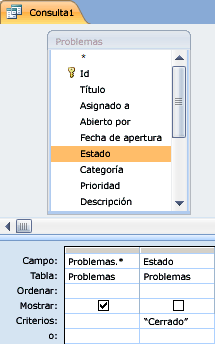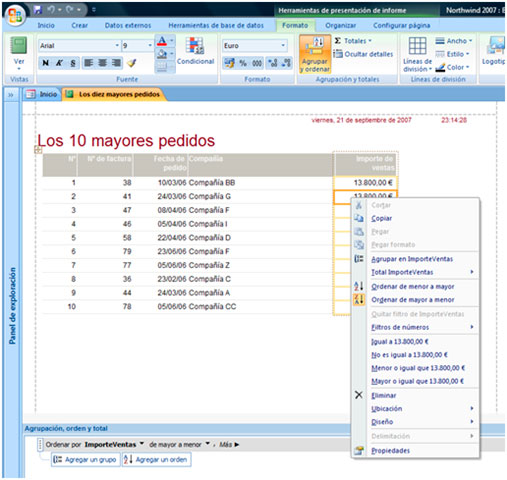Cuando tengamos el formulario abierto, nos dirigimos al asistente para informes y saldrá este recuadro:
Después pasaremos todos los campos del lado izquierdo al lado derecho:
Y después le daremos "siguiente" y nuevamente le daremos "siguiente":
Después aparecerá este recuadro y en el número 1 le daremos a la primera opción (después del "ninguno") y después lo dejaremos en modo ascendente,
Después aparecerá este recuadro, y eso ya se podrá modificar como cada quien guste, ya sea de manera justificada, vertical, etcétera, después le daremos "siguiente".
Después nos aparecerá qué estilo queremos elegir para el informe:
Después tenemos estas dos siguientes opciones, que es la vista previa y el modificar el diseño, pues elegiremos la primera opción, al menos de que quieras modificar tu informe.
Y al final quedará de esta manera, aclaro, dependiendo de como lo hayas querido modificar.